近日小区移动宽带改造,光纤到户,升级宽带后本以为网速会得到较大的改善,最后却发现并非如此。网络速度没有发生根本上改变,多方查找,最后锁定家中的路由器,购买时间较长,穿墙能力较差,信号不稳定,是时候更换一款路由器,彻底解决问题了。

经过多方比较,民族品牌华为成我的首选,作为Wi-Fi 6标准的主要贡献者,华为在技术方面遥遥领先,提交了多达240项的技术提案。在产品上,华为路由更是选用自主研发的凌霄芯片,性能强劲,多连不卡。而华为不局限于此,在Wi-Fi 6的基础上进一步创新,打造出了Wi-Fi 6+级别的新品华为路由AX3 Pro,价格上也不高,小户型的家庭非常实用,果断下手购买。

白色的长方体外盒被路由器的立体产品效果图所覆盖,四根高高的长方形天线显得非常的特别,产品特点和型号文字描述与立体图的上下侧面,红色的华为logo显得低调又充满热情,产品的详细功能特点放到了包装盒的背面,技术优、速度快、多设备连接不卡等产品特点外包装上都进行了描述。其中的一些小特点显得非常实用,一碰连网,儿童上网防沉迷,都是实实在在用得上的功能。

侧边打开包装盒,除了白色的主机外还附带了充电器和说明书,输出高达12V、2A的充电器显得放心可靠,长达1.5米的电源线适合于较远插座。说明书更是详细的介绍了路由器安装、使用的全过程,连接上可通过手机APP完成绑定,自然你也可以通过电脑浏览器,输入IP地址,完成设置。

华为路由AX3 Pro有黑、白两种颜色可供选择,可根据自家的装修风格进行搭配,本人选择了白色。外观上这款路由器拥有较高的颜值,倾斜的设计显得非常的小巧,正面四根天线卡在面板上,使用中可以打开任意角度,Wi-Fi 6+标识更是醒目。竖起天线,底部标识清晰的NFC感应区域显露出来,可以通过手机的NFC完成无线连接。中间留有H键,主要用于智能设备的配对,轻触H键,红灯闪烁,根据提示完成配对。

华为路由AX3 Pro的底部设计上显得非常有特色,通过散热斜面对底面进行了立体分割,斜侧面对称分布着出风口,能够有效的保证路由器的散热,底部中间贴有防滑垫,有效可靠的固定于桌面,背面标签上详细的标注了产品信息和登录方法,电脑端浏览器中输入http://192.168.3.1即可完成设置。
这款路由器的接口位于顶端的侧面,4个千兆接口依次排列,比较实用的是不分输入和输出端,智能匹配,相对于现在的家庭网络,4口显然较少。重启键RESET和电源键对称于4口的两侧,状态指示灯放到了正面,根据设备连接状态红绿显示,红色未连接,绿色表示正常工作。

使用上非常简单,插上电源,任意插口连接网线即可进行设置。可通过手机和电脑两种方式完成连接。手机连接,扫描说明书中的下载码,完成华为智慧生活APP的安装,华为智慧生活是一款集成智能家居为一体的综合平台,可通过一个平台完成对多款产品的控制。

这里打开手机中无线网络,选择华为无线路由器连接后,客户端即弹出华为路由器设置,网络设置5G优先,对于一些不兼容Wi-Fi 6的老设备,可同时打开Wi-Fi 5备用选项,对于一些大户型,可以选择Wi-Fi穿墙模式以提高信号覆盖的强度,这里还提供了配置云备份,开启后可实现一键同步,省去了还原后重新设置的烦恼,确定后即可开启你的网络生活。接着在华为智慧生活中绑定路由器,输入密码完成连接。
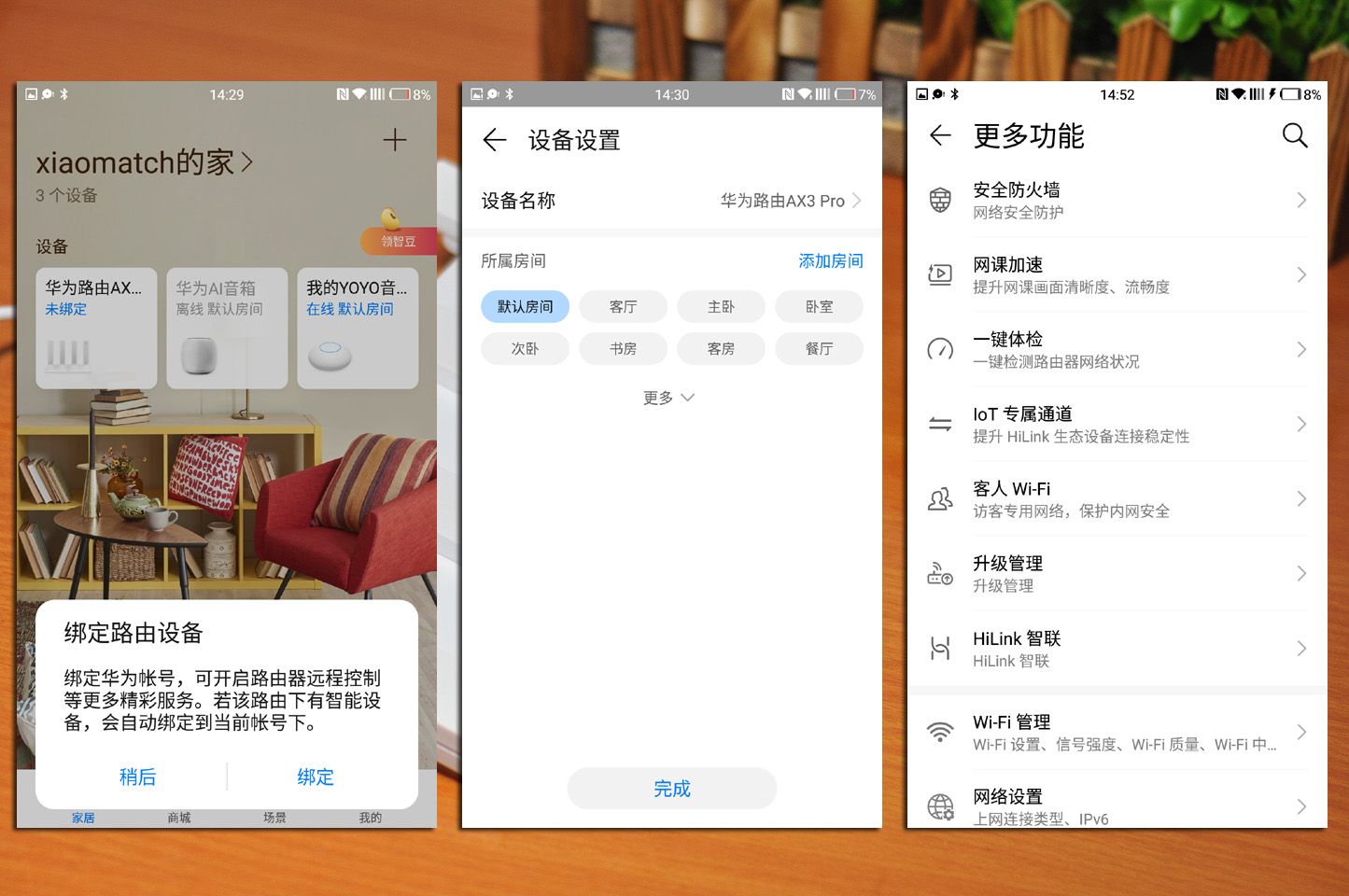
通过华为智慧生活可以对华为路由AX3 Pro进行设置,接入设备功能菜单详细的标注了连接设备的状态,游戏加速和网络测速功能都非常实用,更多功能更是提供了访客模式和运行周报功能。这里重点介绍一下儿童上网设置,打开儿童上网界面,可以对连接网络中设备进行单独控制,可设置上网时间段,更能直接设置断网时间,可对游戏、社交软件、视频应用设置白名单,甚至于安装应用和支付方式都可以通过定义控制,让孩子在一个安全的网络环境上网,给孩子一份宁静的网络天空。
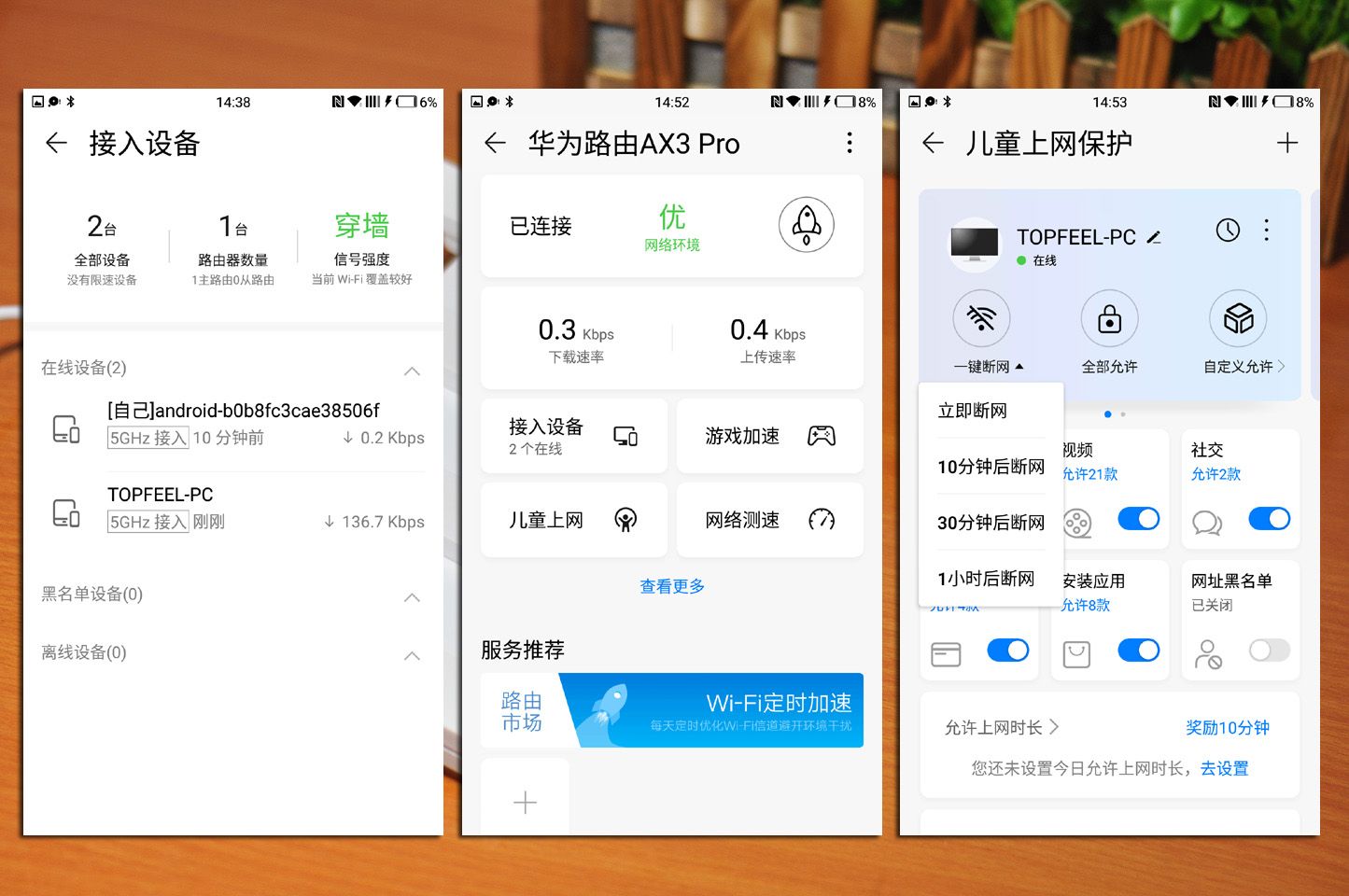
你也可以通过电脑设置完成连接,在浏览器中输入IP地址http://192.168.3.1,输入登录密码即可连接,界面分成五大功能,我要上网主要用于网络设置,有账号的用户选择宽带账号上网,内网选择自动获取IP上网,确定后即可连接网络。
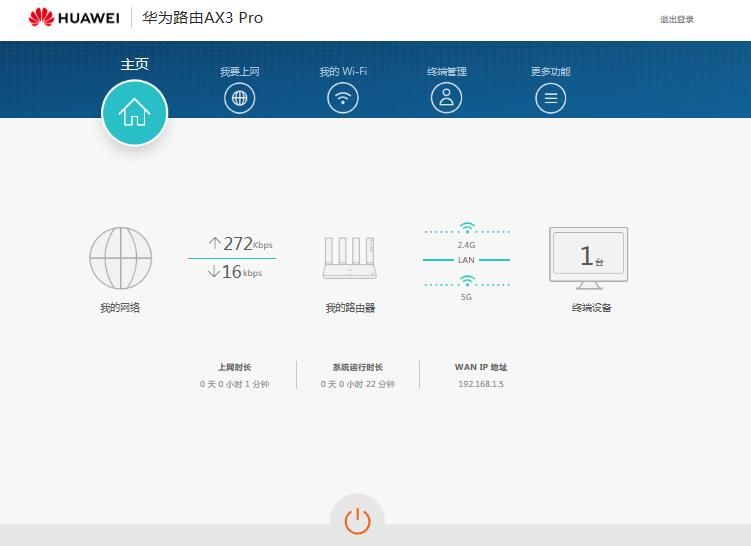
我的Wi-Fi中设置和手机客户端几乎相同,可设置网络的名称和上网的模式,根据需要进行选择即可。更多功能是对这款路由器状态信息的进一步完善和设置,对于普通用户涉及的较少,这里就不再详细介绍。
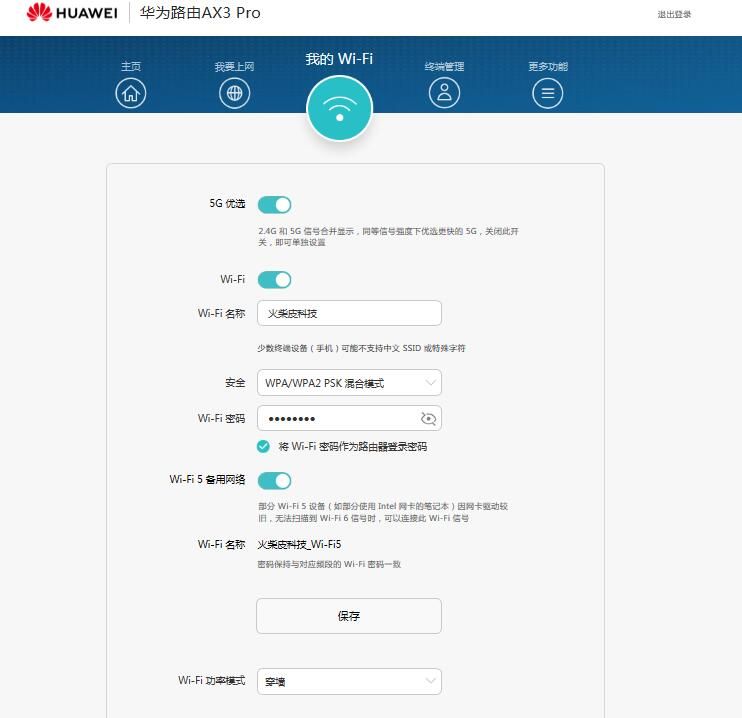
一款路由器的好坏,网络信号的强弱和稳定性自然是判读的唯一标准,为了测试这款路由器的表现,我们选择了小户型的房屋进行了测试,为了方便安放,我们将路由器放在了电视的后面,正面有遮挡,开启无线模式,外接网络断开,家中在用的路由器一起参与测试。

首先我们选择了五个测试点,分别是和路由器同在客厅A点、隔了一堵墙的C点,距离大概6米并且隔了两堵墙的E点和最远端卧室拐角的D点,位于卫生间混凝土墙的B点,分别在以上几个点位通过手机软件对这款路由器信号强度进行测试。
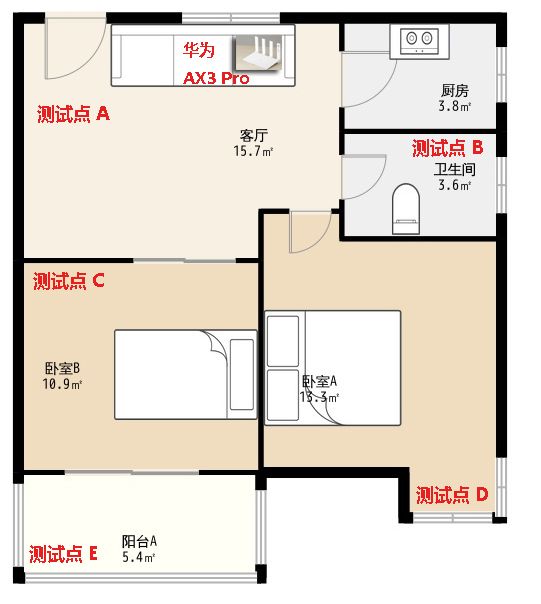
无线终端上选择了大家常用的手机,毕竟在家手机用的最多,软件上我们选择了wi-Fi Analytics这款软件,这款软件不仅可以对所在的环境中的无线网络进行分别比较,还能选择其中任意一个网络,对他的详细信息加以了解。两款路由器同时参与了测试,华为路由AX3 Pro选择了2.4G和5G信道,老路由器选择2.4G信道,我们具体来看一下详细的数据信息。
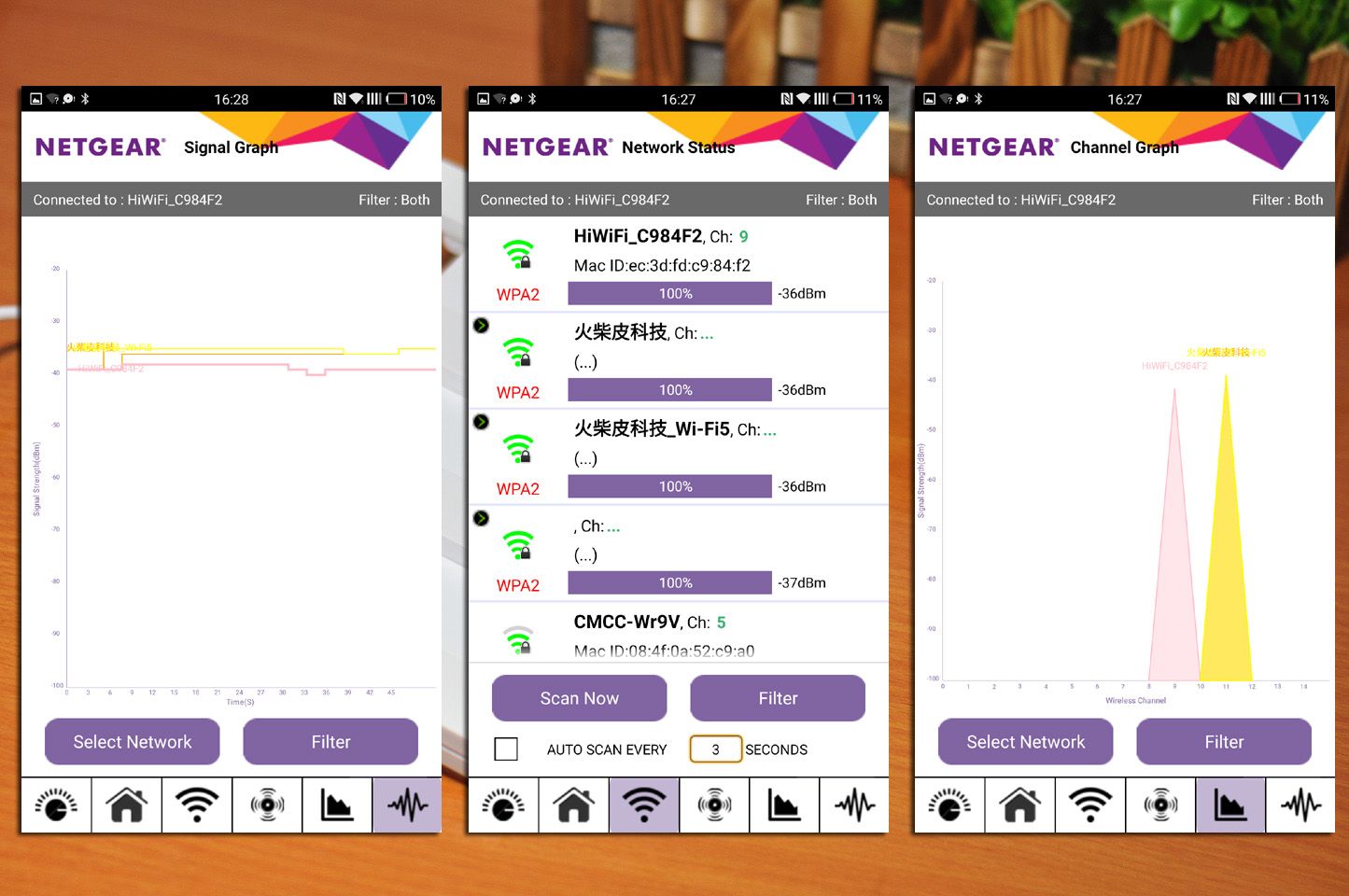
我们先来看看同在客厅A点,此点离路由器最近,信号强度数值同为-36dBm,路由器放在了电视后面,信号上有所遮挡,两款路由器表现都不错,信号强度基本都是满格。
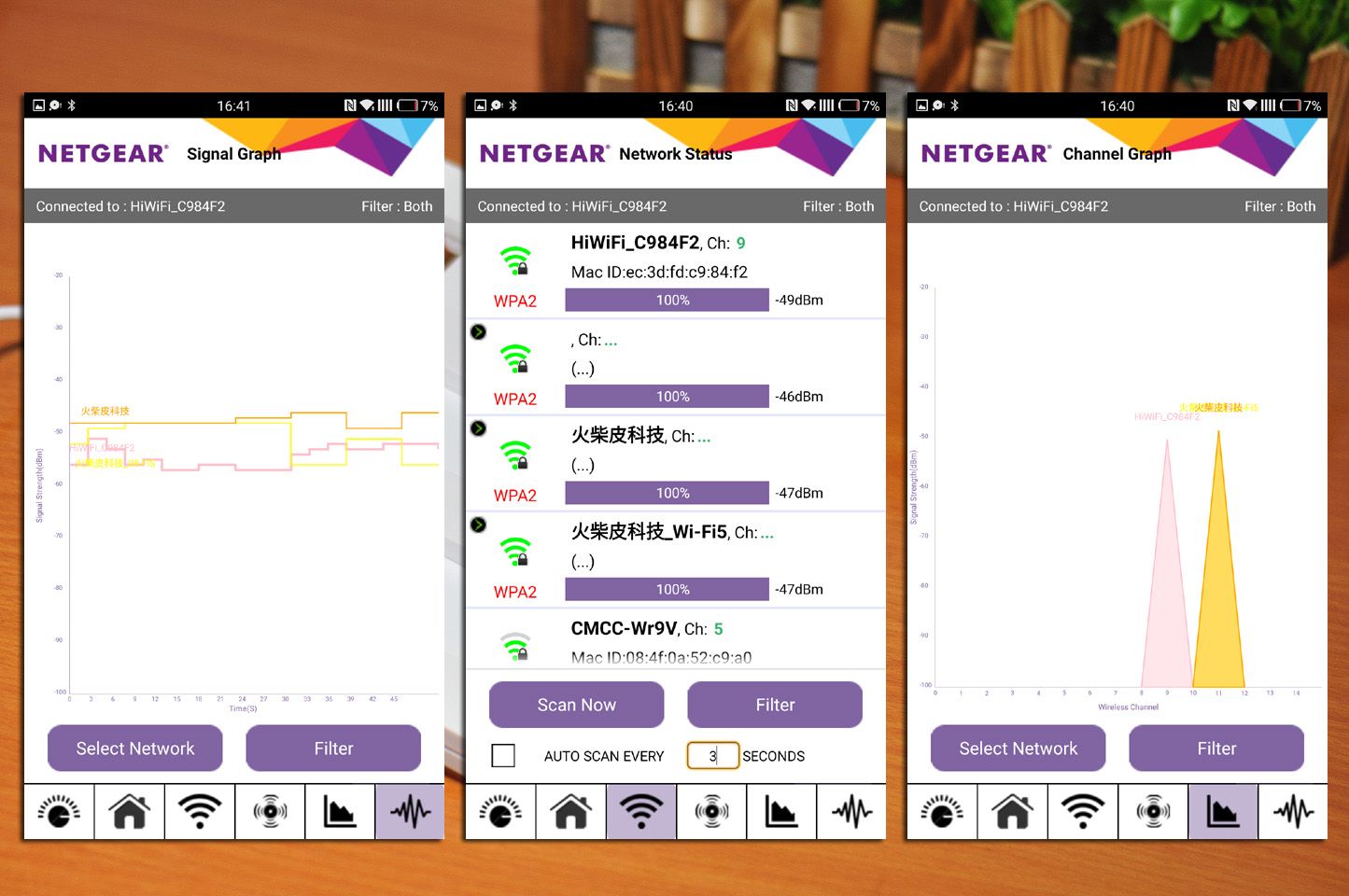
接下来我们看看有混凝土墙阻隔的卫生间B点,该测试点也较近,对比差异也不太明显,信号强度数值分别为-49dBm,-46dBm,-47dBm,华为路由器的穿墙功能稍许优势。
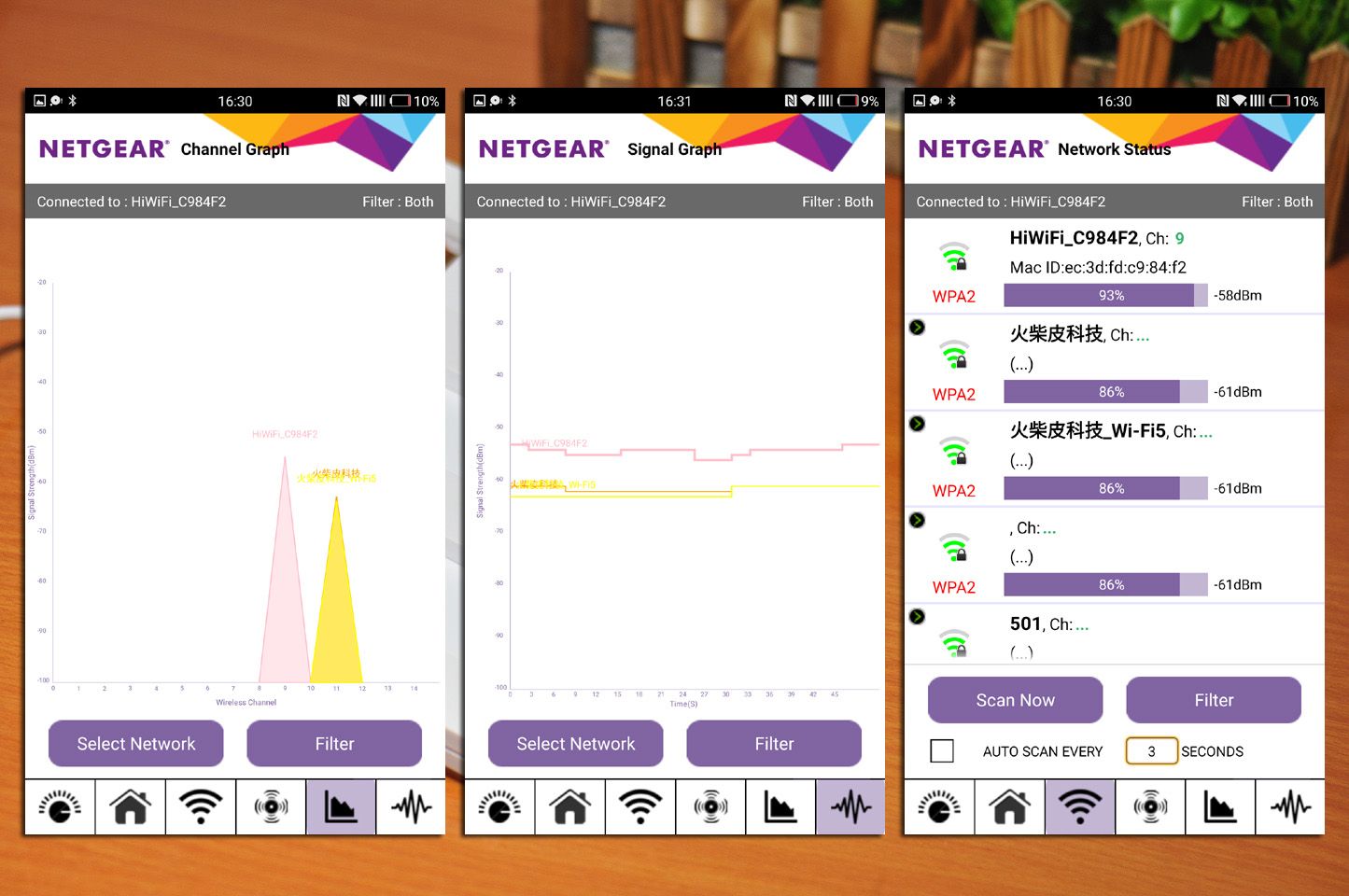
我们接着距离大概4米并且隔了一堵砖墙的C点,测试时刻意关上了门,信号强度数值分别为-58dBm,-61dBm,-61dBm,隔了一道砖墙,在加上面的电视阻挡,信号衰减明显,华为路由器信号线角度较偏,不过两者数据还是较为接近。
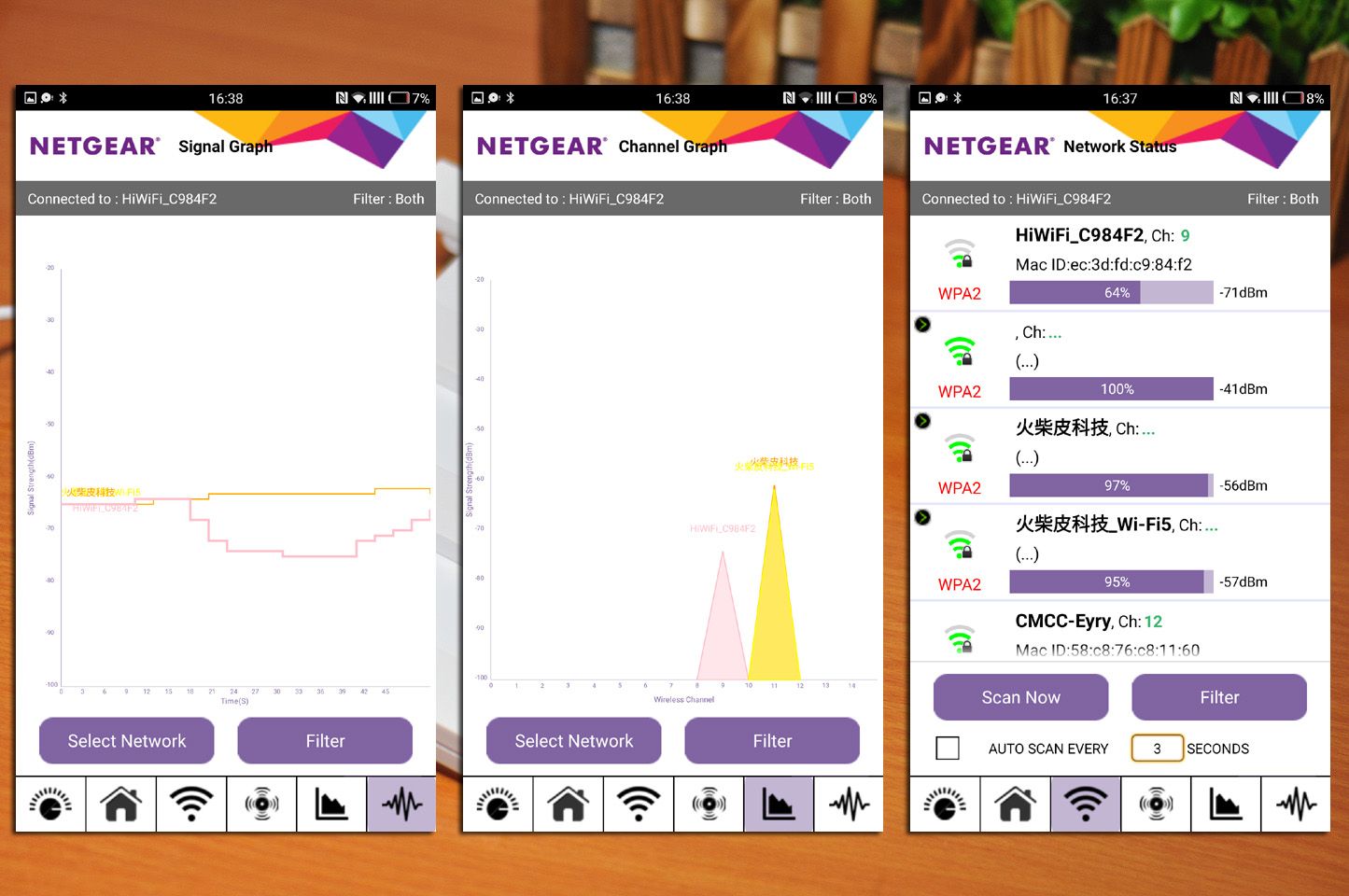
我们选取隔了一堵水泥墙的D点,该点较远,信号强度数值分别为-71dBm,-56dBm,-57dBm,穿墙后信号强度上华为路由器明显占优势,技高一筹,信号曲线上也可看到华为路由器数据稳定,而另外一款路由器上下波动较大。
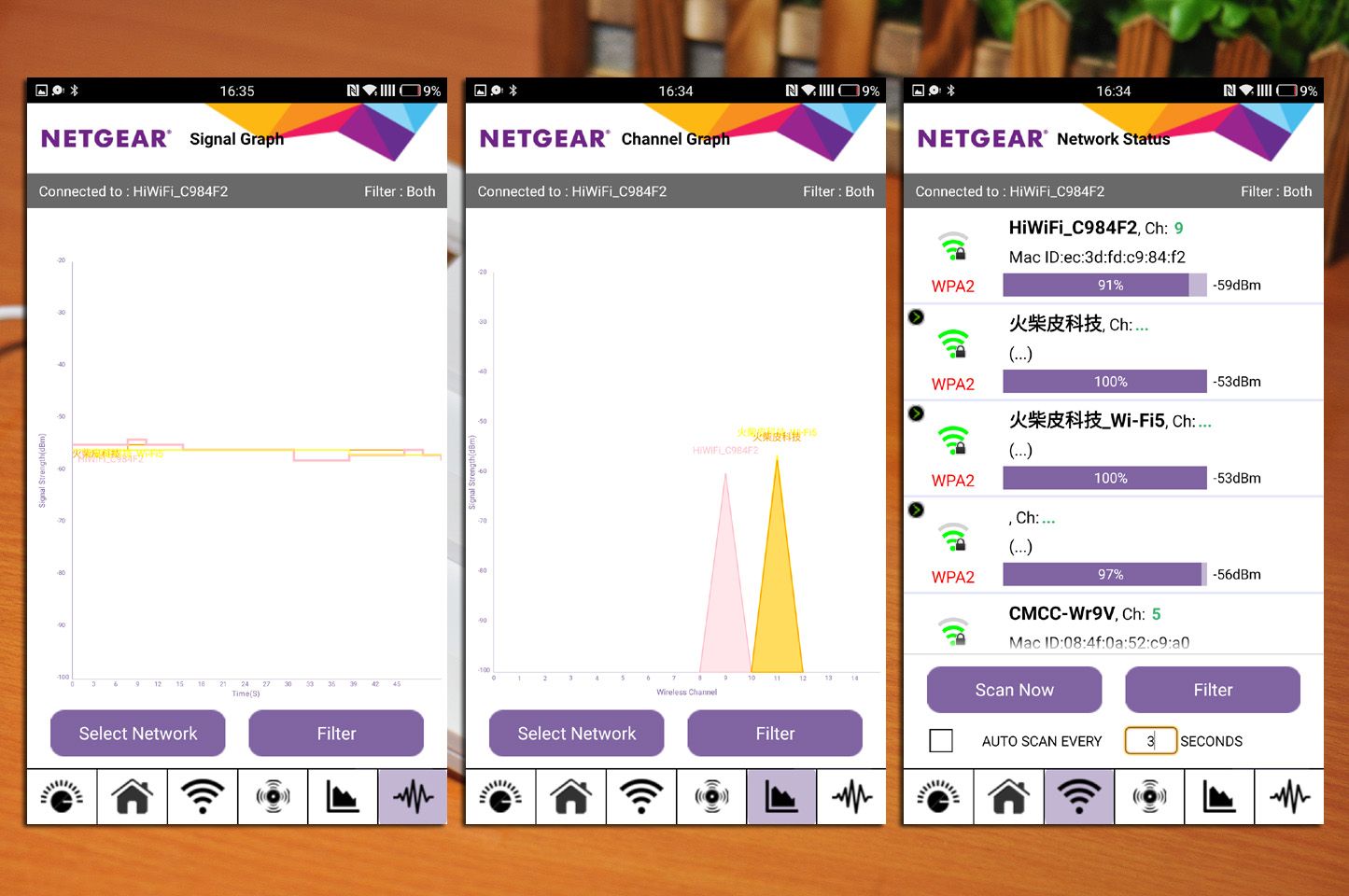
最后我们选择了隔了两堵砖墙的阳台测试E点,信号强度数值分别为-59dBm,-53dBm,-53dBm,该点位于路由器的正面,隔两道砖墙,华为路由器还是占有明显优势。通过对五个点的测试不难看出华为路由AX3 Pro穿墙能力较强,这得益于四根5dbi的高增益天线和强大的凌霄四核高性能芯片。

除了强大的穿墙功能外,这款路由器自带的NFC功能也非常方便,解锁状态打开手机上NFC功能,靠近路由器感应区域,无需输入密码即可直接连接无线路由,省去了繁琐的密码输入过程。通过测试和实际使用,华为路由AX3 Pro在信号强度和穿墙能力上都有较强的表现,这次是选对了路由器,如果你也和我一样有同样的需求,不妨考虑一下这款路由器。